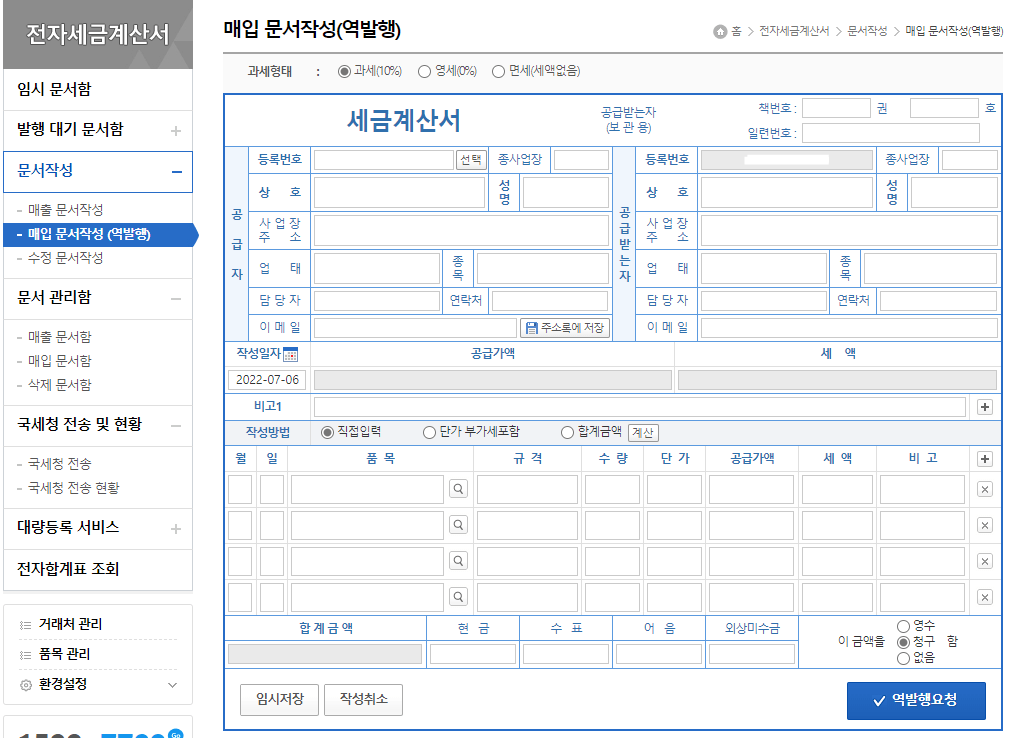종이세금계산서 발행 방법
- 연간 공급가액 3억원 미만의 ‘개인사업자’는 종이 세금계산서를 발행해도 괜찮습니다.
- 아래와 같은 양식을 구입하거나 파일을 만들어 전자세금계산서 발행 부분을 참고해 수기 또는 컴퓨터로 작성하면 됩니다.
- 성명 옆의 도장은 필수 사항은 아니지만 종이세금계산서는 날인을 하는 것을 추천드립니다.(막도장도 ok)
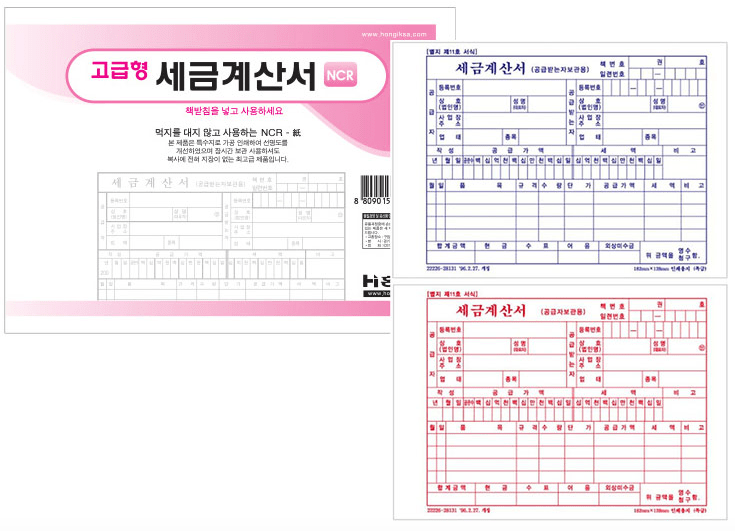
홈택스 전자세금계산서 (전자계산서)
- 간이과세자는 세금계산서 발급 불가!!
- 세금계산서 발행을 위해서는 범용 또는 세금계산서용 인증서가 필요합니다.
- 국세청에서 범용인증서를 등록하고 로그인합니다.
조회/발급 -> 전자(세금)계산서 -> 발급 -> 건별 발급
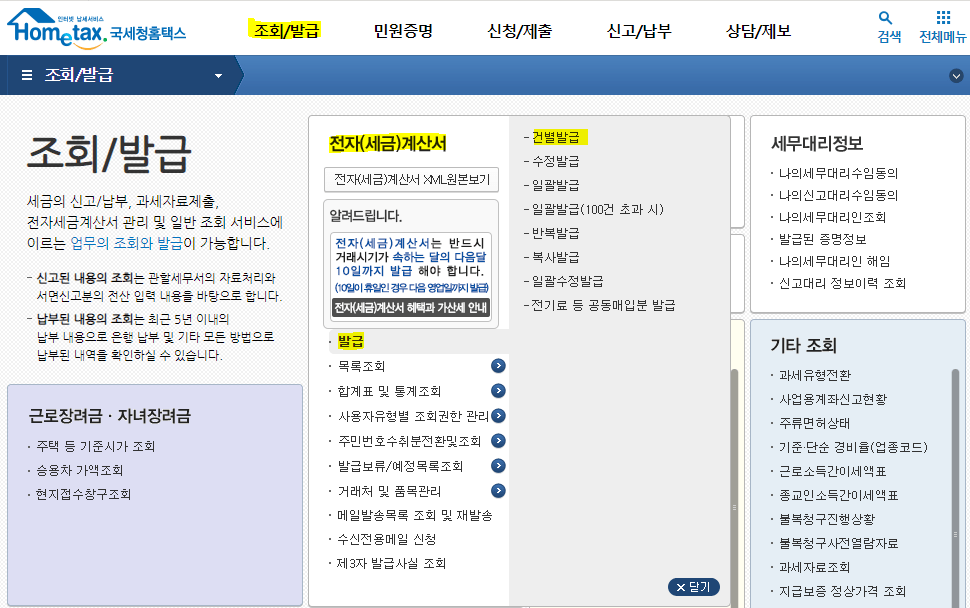
- 세금계산서를 발행할때에는 공급받는자(세금계산서를 받을 사람, 대급을 나에게 줄 사람)의 사업자 등록증을 미리 받아야 합니다.
- 정보를 알고 있거나 기존에 발행했던 내용과 차이가 없다면 새로 받지 않아도 됩니다.

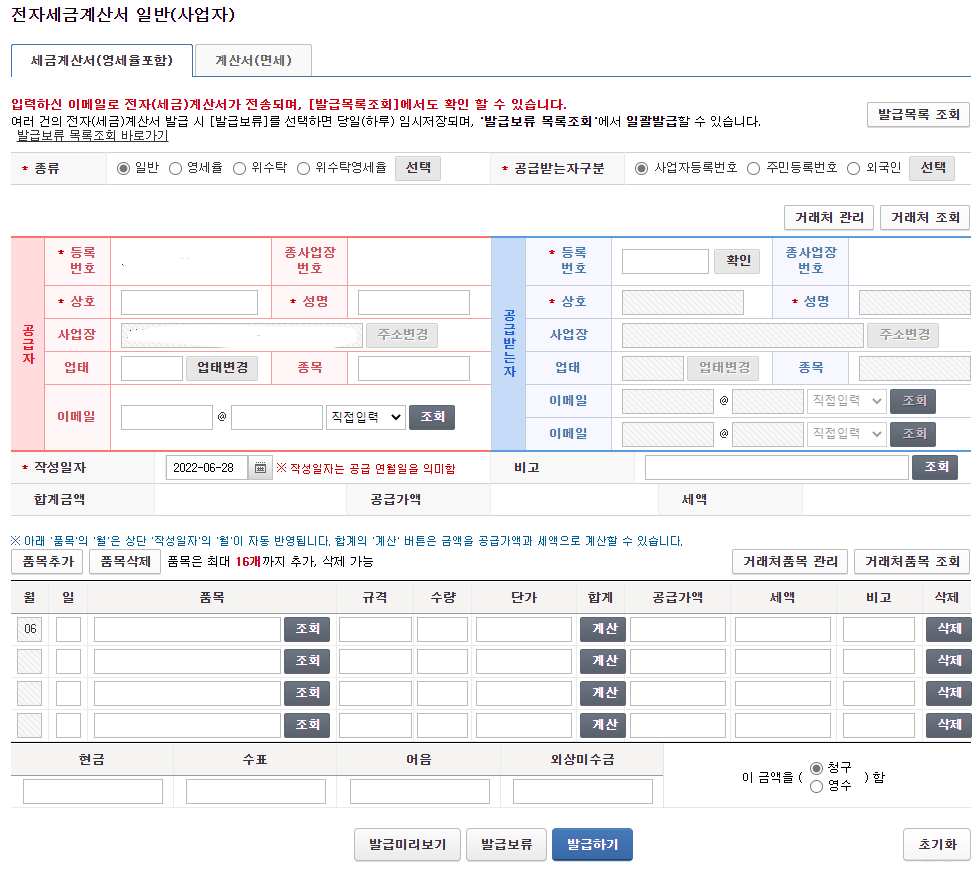
- 계산서를 발급하고자 하는 경우 계산서(면세)탭에서 아래와 동일하게 등록하는데 부가가치세가 부과되지 않으므로 총액을 공급가액으로 입력합니다.
- 과세 세금계산서의 경우에는 일반(이미 선택되어 있음)
- 수출 등 영세율 세금계산서의 경우에는 영세율을 선택합니다. 영세율을 세액이 0이므로 입력하지 않습니다.
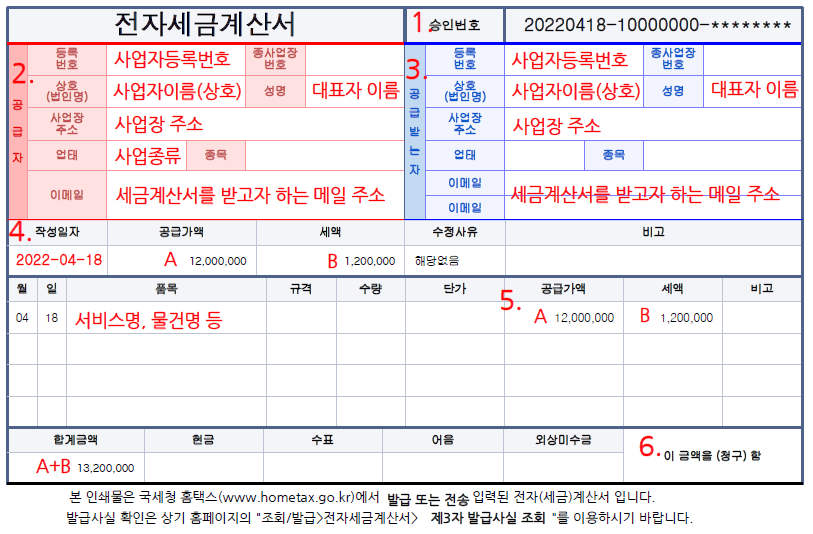
- 인증서 등록시 회사 정보를 잘 입력했다면 공급자에 등록번호, 상호, 대표자 이름, 주소 등이 자동 입력되어있습니다.
- 2. 공급자(돈 받을 사람, 용역 등 공급한 자)에 정보가 잘 등록되어 있는지 확인합니다.
- 3. 공급받는자(돈을 줄 사람, 용역 등 공급 받은 자)에 사업자 등록증을 확인하여 등록번호를 입력하고 확인을 클릭합니다. 정상적인 사업자라면 팝업이 뜨면서 나머지 부분이 입력 가능해집니다. 상호, 성명 등을 입력합니다. 주소 및 업태, 종목은 필수사항이 아니니 작성하지 않아도 무방합니다. 세금계산서를 받을 사람의 메일 주소를 알고 있다면 메일 주소를 적어줍니다.
- 4. 작성일자를 선택합니다. 보통은 세금계산서 발행일로 하지만 원하는 날짜가 있다면 변경해도 됩니다.
- 단, 6/28에 세금계산서를 발행하면서 5월의 어느 날짜로 발행은 하지마세요. 불이익이 있습니다.
- 6/10까지는 5월 날짜로 발행해도 괜찮습니다.(10일이 주말인 경우 월요일까지 가능)
- 월, 일은 작성일과 동일하게 입력합니다.(강제는 아니지만 맞추는게 좋습니다.)
- 품목(용역명, 물건명 등 자유입력)을 적어주고 공급가액과 세액을 입력합니다.
- 공급가액의 10%를 세액으로 적어줍니다.
- 부가가치세 포함가격 가격인 경우 ‘계산’을 눌러 공급가액과 세액을 자동 계산할 수 있습니다.
- 청구 / 영수를 선택합니다.(이미 대금을 받았으면 ‘영수’ / 대금을 못 받았으면 ‘청구’)
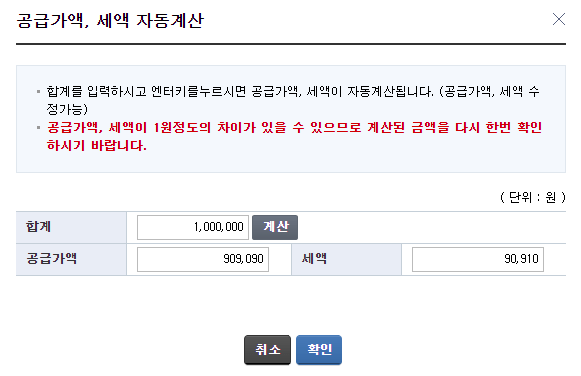
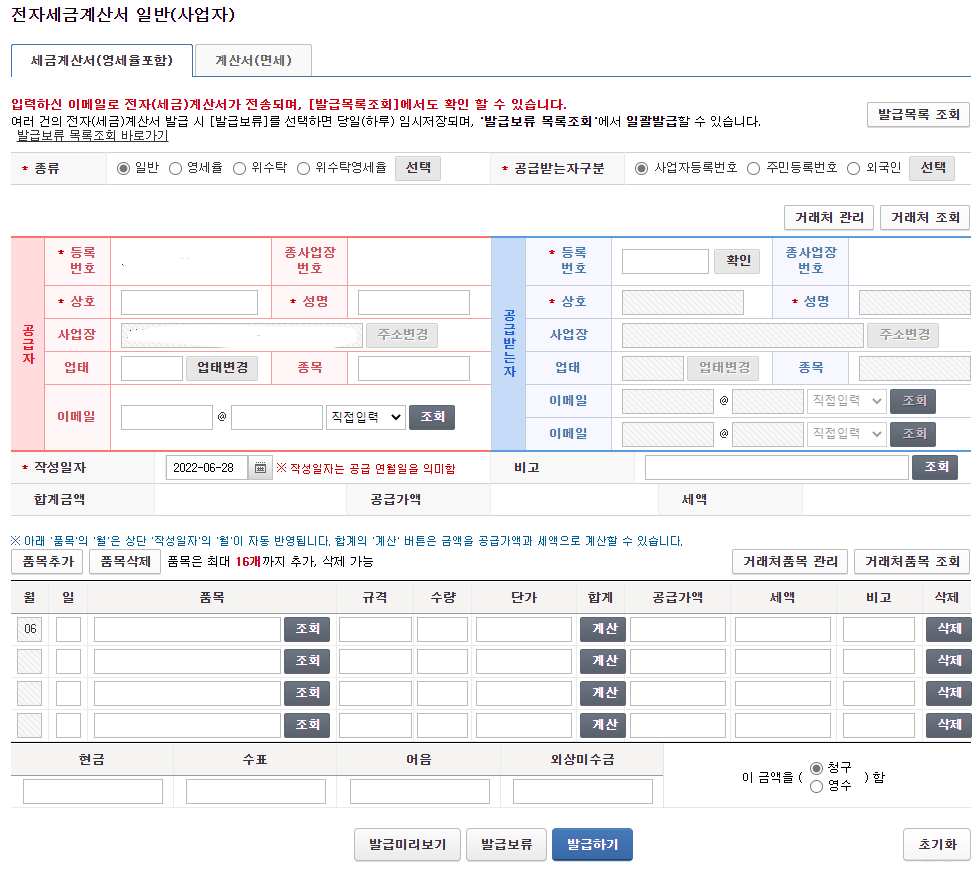
*를 다 채우고 공급가액과 세액을 잘 등록했다면 발급하기를 클릭하고 내용을 재확인한 후 문제가 없으면 공인인증서 인증을 합니다.
중요!! 세금계산서 필수 입력사항 5가지
- 공급자, 공급받는자 등록번호(사업자등록번호)
- 공급자, 공급받는자 상호(오타X)
- 공급자, 공급받는자 대표자 성명(오타X)
- 공급가액
- 세액
발행한 세금계산서 / 발급받은 세금계산서 확인
조회/발급 -> 전자(세금)계산서 -> 목록조회 -> 발급목록조회
아래와 같은 화면에서 원하는 내용으로 설정해 조회하기를 누르면 세금계산서를 확인할 수 있습니다.
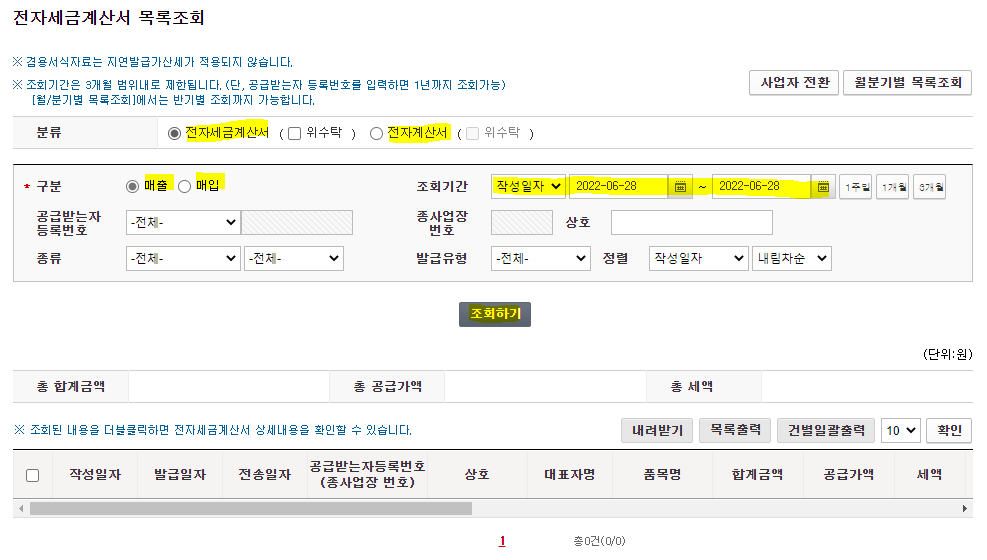
세금계산서 메일 재발송
세금계산서 발행을 완료했는데 상대방이 메일 재발송을 원하는 경우 세금계산서를 다시 발행하지 않고 메일만 재발송 가능합니다.
홈택스(https://www.hometax.go.kr/) -> 조회 / 발급 -> 전자세금계산서 -> 메일발송목록 조회 및 재발송
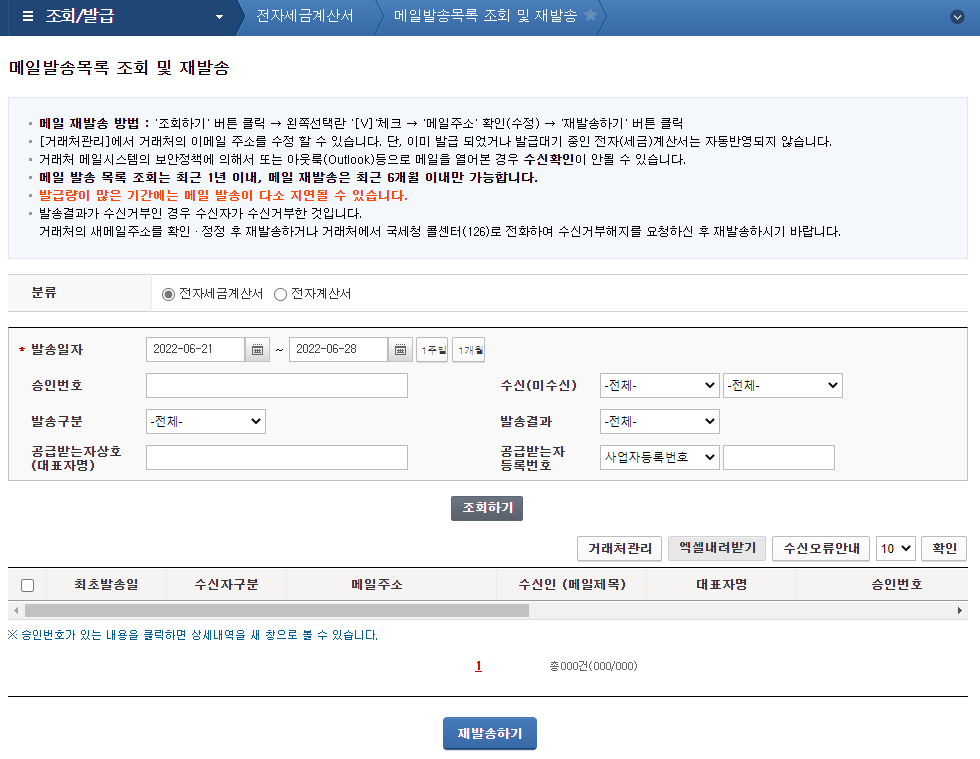
- 기존에 발행했던 세금계산서를 조회하여 메일 주소를 선택, 변경한 뒤 재발송하기 클릭
홈택스 외의 사이트에서 세금계산서 발행(팝빌, 빌365, 트러스트빌, 스마일EDI 등)
- 유료 세금계산서 발급 사이트들에서 세금계산서 발행이 가능합니다.
- 발행 건당 100원~200원 선으로 사이트마다 가격이 다릅니다.
- 유료사이트에서도 세금계산서 기본 작성 방법은 동일합니다.
- 유료사이트에서 발행한 세금계산서는 발행일의 다음날 4시경 국세청에 전송되어 홈택스에서 확인됩니다.
(국세청 즉시 전송을 원하면 즉시전송 클릭하면 됩니다.) - 홈택스에서는 무료로 발행하는데 유료 세금계산서 사이트를 이용하는 이유는 국세청 전송 전까지 세금계산서 취소가 가능합니다. 처음부터 발행하지 않았던 것처럼 회수할 수 있습니다.
역발행 세금계산서
역발행이란?
세금계산서는 원래 공급자가 공급받는자에게 발급해야 합니다. 그러나 공급받는자가 다 작성하여 공급자에게 발행하는 경우가 있는데 이를 역발행이라 합니다. 역발행된 세금계산서를 받더라도 공급자가 승인, 인증서 인증을 해야 최종 발행됩니다. 공급자가 인증해야 국세청에 전송되며, 정상적인 세금계산서로 취급됩니다. 일정기간 공급자가 확인 및 인증서 인증을 하지 않으면 사라집니다. 가산세가 나오는 매입자발행세금계산서와 다른 것입니다. 양식은 원래의 세금계산서와 동일한데 대기업과 거래 할때 역발행 세금계산서를 받는 일이 많은 편입니다.
참고) 매입자 발행 세금계산서
매입자 발행 세금계산서는 공급자에게 가산세가 부과되는 세금계산서입니다.
매입자가 공급자에게 세금계산서 발행을 요청하였으나 공급자가 거부하거나 발행해주지 않는 경우에 관할 세무서장의 확인을 받아 발행하는 세금계산서입니다.
역발행 세금계산서 승인
- 공급받는자가 역발행 세금계산서를 발행한 사이트에 미리 가입이 되어있어야 합니다.
- 역발행 세금계산서가 발행되면 계산서 발행 사이트에서 언제까지 승인하라는 내용의 안내 메일이 옵니다.
- 해당 사이트에 접속해서 역발행 세금계산서 승인 메뉴에 들어가, 도착해 있는 세금계산서를 확인하고, 더블클릭해 세부 내역을 확인합니다.
- 공급자에 자신의 회사가 입력되어있고, 공급가액과 세액이 맞다면 ‘승인’을 클릭하고 인증합니다.(인증서 인증만 하는 경우도 있습니다.)
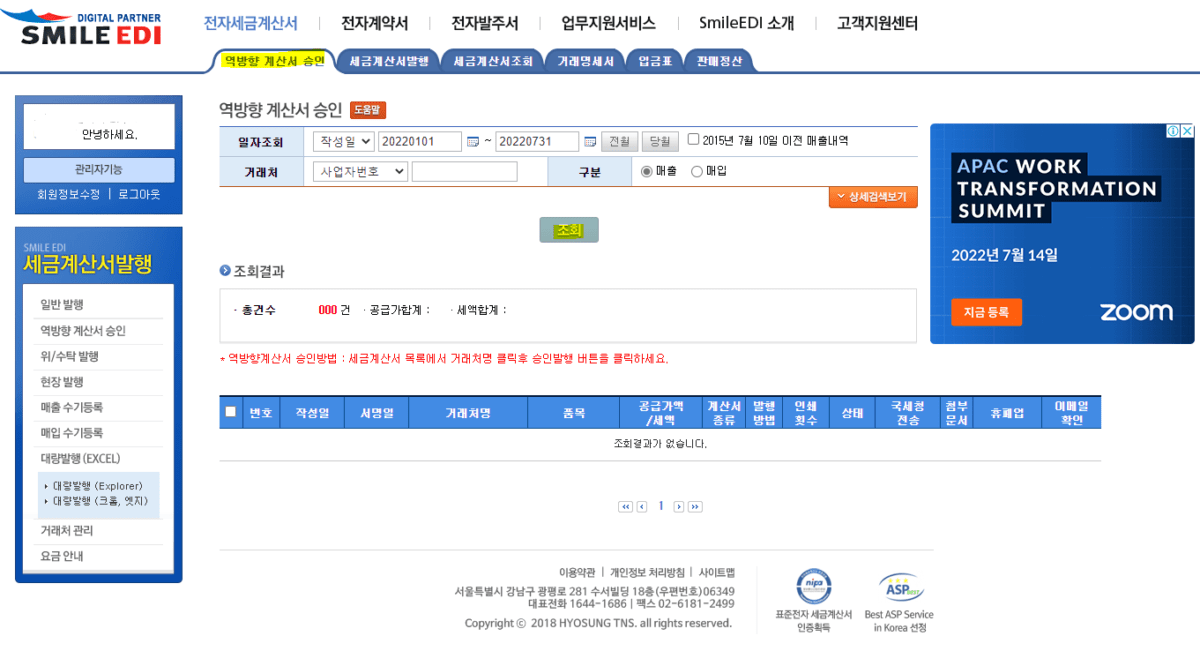
역발행 세금계산서 발급
- 유료 세금계산서 발급 사이트(팝빌 등), 에서 세금계산서 발행 시 ‘역발행’을 선택하는 메뉴 또는 체크박스가 있다면 역발행 세금계산서를 발행할 수 있습니다.
- 발행하는 내 정보를 공급받는자에 입력하고 세금계산서를 받을 사람의 정보를 공급자에 입력합니다.
- 세금계산서 필수 입력사항은 동일합니다.